| Comment accéder à vos messages mis en quarantaine ? | |
Ce guide s’adresse uniquement aux détenteurs d’une boîte courriel sur gip.uqam.ca (Exchange). Les mécanismes de filtrage des pourriels comportent plusieurs moteurs de filtres qui permettent de bloquer les pourriels avant que ces derniers n’atteignent votre boîte de courriels. Parmi ces mécanismes, on compte :
Si vous recevez des pourriels bloqués par les mécanismes décrits en 3, ceux-ci seront automatiquement placés en quarantaine et vous recevrez quotidiennement un avis par courriel contenant un lien pour accéder à la quarantaine. Tous les autres pourriels sont automatiquement supprimés. 1Un faux positif est un courriel bloqué alors qu’il n’aurait pas dû l’être. | |
Pour accéder directement à la quarantaine
*pour connaitre votre code MS |
|
Pour libérer un message et ajouter l’expéditeur à votre liste sécurisée
Notez que l’adresse (ici: centre_bidon@bidon.com) est bel et bien dans votre liste sécurisée. La liste sécurisée sert donc à identifier les expéditeurs dont les messages ne devraient jamais être considérés comme des pourriels. |
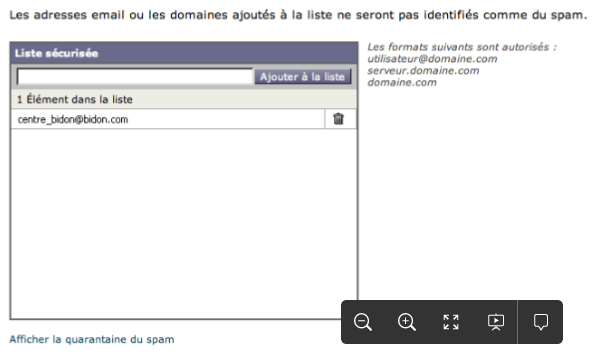 |
Pour ajouter l’expéditeur à votre liste de blocageVous pouvez aussi utiliser la liste de blocage pour identifier les expéditeurs dont les messages devraient toujours être considérés comme des pourriels.
|
|
Pour quitter l'interface de la quarantaineSélectionnez Options puis cliquez sur Fermer la session |
|